Kỳ trước, chúng ta đã nghiên cứu các phương pháp kết nối iPad với các thiết bị ngoại vi như MIDI keyboard, đàn phím điện tử hay giao diện Audio (còn gọi sound card). Kỳ này chúng tôi tiếp tục phần 2 với việc ứng dụng phần mềm chép nhạc Symphony Pro để phục vụ giảng dạy sáng tác và soạn nhạc.
- Giới thiệu phần mềm Symphony Pro
Symphony Pro có thể cho phép giáo viên viết nhạc và phát nhạc hay đơn giản là ghi chú những ý tưởng mới về ca khúc trong khi di chuyển. Chương trình có khả năng chép được những bản nhạc phức tạp với nhiều ký hiệu âm nhạc thường dùng. Sau khi chép, chúng ta có thể xuất ra các dạng như MIDI, PDF hay email cho mọi người.
Mỗi bản nhạc chúng ta có thể chép được 12 rãnh và 4 bè. Chương trình có tích hợp sẵn 118 âm sắc nhạc cụ gồm các nhóm keyboards, strings, guitars, bass guitars, woodwinds, brass, percussion, and synths để phát chính xác những gì chúng ta chép.
Khả năng chỉnh sửa mạnh giúp chúng ta chọn, copy, chèn, sắp xếp nốt, ô nhịp… một cách dễ dàng. Các ký hiệu âm nhạc phong phú cùng với lời ca và ký hiệu hợp âm giúp chúng ta chép bản nhạc theo một cách chuyên nghiệp.
Phần mềm tương thích với Core MIDI và do vậy chúng ta có thể kết nối bàn phím MIDI như phần 1 đã giới thiệu và chơi trực tiếp ngay lập tức. Phần mềm có chức năng nhập nốt nhạc bằng bàn phím guitar.
2. Giao diện phần mềm Symphony Pro
Phần mềm có một thanh công cụ phía trên và một bảng chức năng bên trái. Ở bên dưới thanh công cụ là một thanh cuộn nhỏ cho phép ta di chuyển bản nhạc tới các ô nhịp mong muốn hoặc lật trang. Ta cũng có thể sử dụng hai ngón tay trượt qua lại để lật trang.
Thanh công cụ phía trên được chia làm 4 phần.
– Phần đầu tiên có các nút “New”, “Open”, “Save” để tạo mới, mở bài cũ hay lưu bài đang soạn.
– Phần thứ hai với các nút chỉnh sửa bản nhạc như: “Selector” để chọn, nút “Eraser” để xoá.
– Phần thứ ba với hai nút thu và phát âm thanh.
– Phần thứ tư với các nút xem bản nhạc ở các chiều khác nhau, nút mở bản phím ảo để nhập nốt nhạc…
Phần mềm ngoài tính năng chép nhạc còn có chức năng hiển thị bản nhạc theo chiều dọc. Khi đó iPad sẽ như một quyển sách nhạc điện tử cho ta thoải mái chơi nhạc, lật trang như một quyển sách thực sự.
3. Nhập nốt nhạc
Đầu tiên chúng ta tạo bản nhạc mới với nút “New” ở bên trái màn hình. Lúc đó bên trái xuất hiện phần nhập thông tin nhạc sỹ, thay đổi hoá biểu, loại nhịp và các nhạc cụ sẽ thêm vào bản nhạc. Phần mềm cho ta chép tổng phổ tới 12 rãnh nhạc cụ. Sau khi chọn nhạc cụ và điền các thông tin vào bản nhạc, chúng ta nhấn “Done” để hoàn tất bước này và bắt đầu chép.
Có bốn cách nhập nốt nhạc:
– Nhập nốt nhạc trực tiếp vào bản nhạc
Sử dụng công cụ “Pencil” trong phần thứ hai của thanh công cụ. Chọn trường độ ở bên tay trái màn hình và nhấn trực tiếp vào dòng kẻ nhạc.
– Nhập nốt nhạc bằng cách chơi trên bàn phím ảo piano hay guitar:
Chúng ta vẫn sử dụng cách trên nhưng thay vì nhấn trực tiếp vào dòng kẻ nhạc thì ta chơi nốt trên bàn phím ảo sẵn có của phần mềm. Cách này nhanh hơn cách trên và cũng tiện lợi hơn khi di chuyển, tuy nhiên vẫn có những hạn chế nhất định. Chép theo cách này cần phải chuẩn bị trước và các nốt nhạc dường như phải có tất cả ở trong ý nghĩ của chúng ta và sử dụng cách này để chơi trực tiếp sẽ tốt hơn.
– Nhập bằng bàn phím MIDI
Đây là cách nhập sử dụng bàn phím MIDI ngoài và kết nối thông qua bộ Camera Connection Kit đã giới thiệu ở phần 1 (tạp chí số trước). Cách này cho ta dự dễ dàng khi chơi trên bàn phím với những kỹ thuật piano phức tạp cũng như âm vực chép nhạc được mở rộng nhiều so với các cách trên.
Kết hợp với sử dụng chức năng thu (record) để thu với thời gian thực sẽ có hiệu quả cao và không mất nhiều thời gian. Khi đó ta thực hiện bằng cách nhấn nút Record trên thanh công cụ, nhấn vào ô nhịp cần thu và chọn tốc độ phù hợp nhất. Cuối cùng nhấn Start để bắt đầu. Cách này yêu cầu một kỹ thuật piano nhất định để có thể chơi ngay lập tức bản nhạc để thu vào phần mềm. Hạn chế của nó là sự phiền phức khi phải kết nối nhiều thiết bị và không thuận tiện khi di chuyển. Tuy nhiên, nếu cố định trong một khoảng thời gian và muốn làm việc chuyên nghiệp thì cách này sẽ là cách mang đến cho ta nhiều cảm xúc âm nhạc thực sự khi được chơi nó trên bàn phím.
– Nhập bản nhạc đã quét từ máy scanner
Với cách này chúng ta có thể chụp bản nhạc bằng máy ảnh của iPad và nhập vào chương trình bằng cách nhấn biểu tượng “Share” ở cuối trong phần thứ nhất của thanh công cụ. Bên bảng phía trái màn hình, ta chọn nút “Image” trong phần “Import”.
4. Nhập lời ca và hợp âm
Nhập lời ca và hợp âm trong Symphony Pro rất dễ dàng. Ta nhấn nút “mf” chúng ta chọn “T” trên bảng bên trái màn hình và nhấn vào nốt nhạc cần thêm lời ca. Khi đó, bàn phím sẽ tự động hiện lên để chúng ta nhập lời ca. Giữa mỗi từ chúng ta nhấn nút “-” để chuyển đến nốt tiếp theo.

Khi nhập hợp âm, chúng ta làm tương tự như nhập lời ca nhưng chọn nút “C7”. Với chức năng này, chúng ta hoàn toàn có thể chép các hợp âm phức tạp. Đây là chức năng mới xuất hiện ở những bản cập nhật mới đây, trong những phiên bản cũ chưa có tính năng này.
5. Dàn trang, chỉnh sửa: Chương trình cho phép nhập các thông tin của bài, dàn trang và các thông số hiển thị khác. Chúng ta có thể hiển thị và dấu các dòng theo ý muốn, xem bản nhạc ở chế độ dàn chiều ngang hay xoay iPad các hướng khác nhau để kích hoạt chế độ toàn màn hình.
Sau khi chép xong, chúng ta có thể chỉnh sửa bất cứ lúc nào bằng cách nhấn nút “Edit” ở gần cuối trên thanh công cụ (nút có biểu tượng khoá son và bút chì). Khi đó chúng ta có thể thay đổi trường độ, cao độ. Ngoài ra, chương trình cho phép ta thêm rất nhiều các ký hiệu âm nhạc phong phú bằng cách nhấn nút “mf” và chọn các ký hiệu mong muốn.
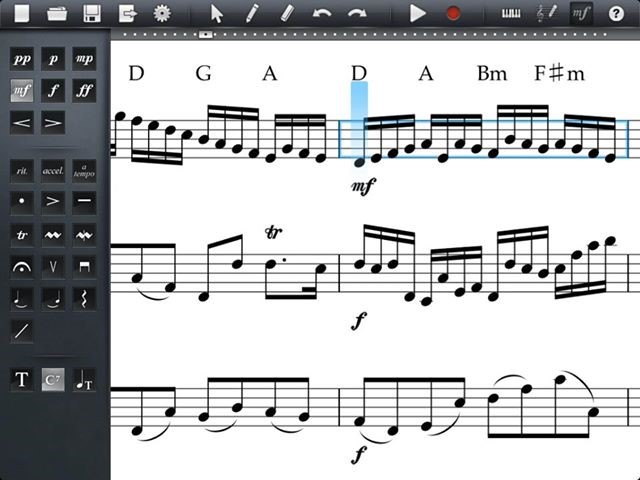
6. Quản lý và chia sẻ:
Khi chép bản nhạc, chúng ta xác định trước thể loại và số nhạc cụ cần chép. Từ đó sử dụng các mẫu có sẵn để quá trình chuẩn bị chép được nhanh chóng. Trường hợp đã chép ở máy tính bằng các phần mềm như Sibelius hay Finale chúng ta xuất ra định dạng MusicXML, MXL, MIDI để nhập vào Symphony Pro (Xem chi tiết ở những số tới). Chương trình có chế độ quản lý bài đã chép theo dạng danh sách hay dạng giá sách như các phần mềm đọc sách (iBooks hay Kindle). Từ đây chúng ta có thể xoá bản nhạc, gửi các bản nhạc qua email…
Symphony Pro cho phép ta xuất bản nhạc ra nhiều định dạng khác nhau như: PDF, XML, AAC audio, MIDI, Photos. Các định dạng này rất thông dụng trên máy tính, và khi chia sẻ với người khác cũng dễ dàng đọc được trên máy tính và các thiết bị cầm tay khác. Với định dạng ACC audio chúng ta có thể in ra đĩa CD để nghe hay chuyển đổi sang dạng mp3 dễ dàng. Với định dạng PDF hay Photos chúng ta có thể tải lên trang web hoặc in ra giấy rất đẹp.
Chương trình còn hỗ trợ in trực tiếp ngay trên iPad nếu chúng ta có máy in hỗ trợ AirPrint. Ngoài ra, chúng ta còn có thể kết nối iPad với các thiết bị của hãng Apple hỗ trợ AirPlay và phát âm thanh, hình ảnh của bản nhạc từ phần mềm Symphony Pro đến các thiết bị đó.
7. Để kết
Phần mềm Symphony Pro là phần mềm chép nhạc, soạn nhạc rất mạnh mẽ trên iPad. Với khả năng chép các bản nhạc phức tạp (tới 12 nhạc cụ) thì iPad có đủ khả năng chép tổng phổ cho dàn nhạc cũng như các ca khúc thông thường. Khả năng nhập nốt nhạc phong phú không thua kém máy tính và kết hợp tính năng đa chạm của iPad cho ta một cách làm việc hết sức linh hoạt và độc đáo. Hơn nữa, các tính năng chia sẻ rất nhanh sẽ giúp các giáo viên tương tác với học sinh một cách nhanh chóng. Các nội dung giảng dạy có thể hiển thị lên màn hình, âm thanh xuất ra hệ thống âm thanh của lớp học sẽ giúp bài giảng rất trực quan và hiệu quả. Thông qua mạng wifi, giáo viên và học viên dễ dàng chia sẻ bản nhạc đến những máy tính và iPad khác nhau. Tuy nhiên, khi sử dụng các thiết bị này, người giáo viên cần chuẩn bị trước các kết nối và thiết bị phù hợp để có được hiệu quả cao nhất trong giảng dạy môn sáng tác nói chung và các môn chuyên ngành âm nhạc khác.
– Mai Kiên –

